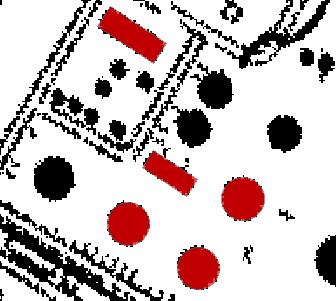全国高分辨率土地利用数据服务 土地利用数据服务 土地覆盖数据服务 坡度数据服务 土壤侵蚀数据服务 全国各省市DEM数据服务 耕地资源空间分布数据服务 草地资源空间分布数据服务 林地资源空间分布数据服务 水域资源空间分布数据服务 建设用地空间分布数据服务 地形、地貌、土壤数据服务 分坡度耕地数据服务 全国大宗农作物种植范围空间分布数据服务
多种卫星遥感数据反演植被覆盖度数据服务 地表反照率数据服务 比辐射率数据服务 地表温度数据服务 地表蒸腾与蒸散数据服务 归一化植被指数数据服务 叶面积指数数据服务 净初级生产力数据服务 净生态系统生产力数据服务 生态系统总初级生产力数据服务 生态系统类型分布数据服务 土壤类型质地养分数据服务 生态系统空间分布数据服务 增强型植被指数数据服务
多年平均气温空间分布数据服务 多年平均降水量空间分布数据服务 湿润指数数据服务 大于0℃积温空间分布数据服务 光合有效辐射分量数据服务 显热/潜热信息数据服务 波文比信息数据服务 地表净辐射通量数据服务 光合有效辐射数据服务 温度带分区数据服务 山区小气候因子精细数据服务
全国夜间灯光指数数据服务 全国GDP公里格网数据服务 全国建筑物总面积公里格网数据服务 全国人口密度数据服务 全国县级医院分布数据服务 人口调查空间分布数据服务 收入统计空间分布数据服务 矿山面积统计及分布数据服务 载畜量及空间分布数据服务 农作物种植面积统计数据服务 农田分类面积统计数据服务 农作物长势遥感监测数据服务 医疗资源统计数据服务 教育资源统计数据服务 行政辖区信息数据服务
Landsat 8 高分二号 高分一号 SPOT-6卫星影像 法国Pleiades高分卫星 资源三号卫星 风云3号 中巴资源卫星 NOAA/AVHRR MODIS Landsat TM 环境小卫星 Landsat MSS 天绘一号卫星影像
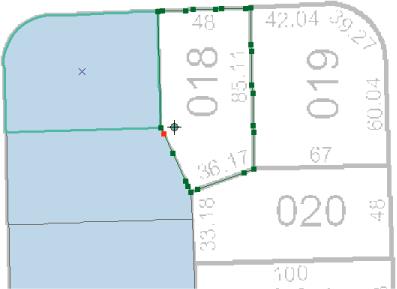
交互式矢量化过程称为栅格追踪,这需要您追踪地图中的栅格像元来创建矢量要素。自动矢量化过程称为自动矢量化,这需要根据您所指定的设置为整个栅格生成要素。
有些组织需要将栅格图像转换为基于矢量的要素图层,这些组织可能会成为使用 ArcScan 扩展模块的主要用户。由于大量的地理信息仍以硬拷贝地图的形式存在,因此提供一种工具来将这些文档集成到 GIS 中显得至关重要。这些遗留文档可以从工程、测量及制图专业人员那里获得。与传统技术(如数字化技术)相比,扫描矢量化可以有效地简化这一集成过程。
ArcScan 扩展模块还提供了一些工具,可用来执行简单的栅格编辑以准备用于矢量化的栅格图层。这种做法称为栅格预处理,可帮助您排除超出矢量化项目范围的不需要的栅格元素。
ArcScan 在 ArcMap 环境下运行,并且依赖于自身的用户界面,该界面支持在矢量化过程中使用的工具和命令。与其他 ArcGIS 扩展模块一样,必须先在 ArcMap 中启用 ArcScan 扩展模块,之后才能使用该模块。此外,必须将“扫描矢量化”工具条添加到您的地图,才能访问支持矢量化工作流的工具和命令。
由于扫描矢量化要在编辑环境下工作,因此必须启动编辑会话才能激活此工具条。这意味着所有编辑工具和命令都可以与“扫描矢量化”工具和命令结合使用。ArcScan 使用诸如捕捉环境以及目标模板和图层等编辑设置。
扫描矢量化可以对 ArcGIS 所支持的任何以二值图像表示的栅格数据格式进行矢量化。这就要求您使用两种唯一的颜色来对栅格图层进行符号化。可以使用 ArcMap 的“唯一值”或“分类”渲染选项来将栅格分离成两种颜色。大部分扫描文档通常由两种用来描绘前景和背景的颜色组成。通常,前景用深色(如黑色)表示,而背景用浅色(如白色)表示。但是,这些颜色可以颠倒或用不同的值表示。只要两种颜色具有唯一的值,扫描矢量化就支持对当前前景栅格像元进行矢量化。
将栅格数据转换为矢量要素的过程依赖于用户定义的设置。通过这些设置,可以影响输出矢量要素的几何组成。为您的数据确定了最佳矢量化设置后,便可方便地保存和重复使用这些设置。
需要对矢量化过程进行更多的控制或仅需要矢量化图像的一小部分时,栅格追踪会很有用。此过程称为交互式矢量化,与编辑过程中创建要素的技术类似。交互式矢量化由以下部分组成:栅格捕捉、栅格追踪和形状识别。
ArcScan 扩展模块支持捕捉到栅格像元。尽管栅格捕捉在栅格追踪过程中并不是必要的,但是,它有助于确保准确地创建要素。使用栅格捕捉,可以方便地捕捉到栅格中心线、交点、拐角、端点和实体。
使用“矢量化追踪”工具,可以手动追踪栅格像元以生成线或多边形要素。栅格追踪与栅格捕捉相结合是一种将栅格数据转换为矢量要素的准确有效的方法。在追踪前调整矢量化设置,可以控制输出矢量要素的几何组成。通过追踪将新要素添加到数据库后,还可以利用其他工具(如拓扑、高级编辑和空间校正)来修改数据(如有需要)。
下图显示的是用于创建线要素的中心线追踪。
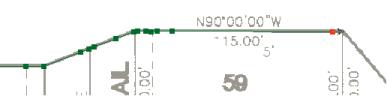
使用“矢量化追踪”工具,只需将光标指向要矢量化的方向并单击即可。每次单击,都会沿着栅格像元的中心线处生成要素。当前的矢量化设置将会影响输出矢量几何。您可以选择生成线要素还是多边形要素。
下图显示的是用于创建多边形要素的栅格追踪和捕捉。
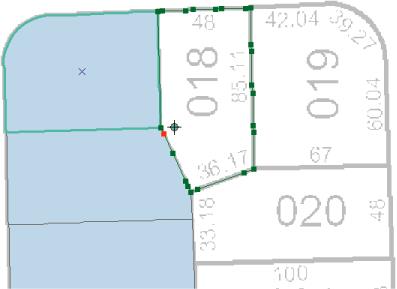
形状识别工具可用于捕获特定形状的矢量要素,如建筑物或储油罐。因此,只需在想要捕获的栅格要素上单击一次即可生成自动要素。